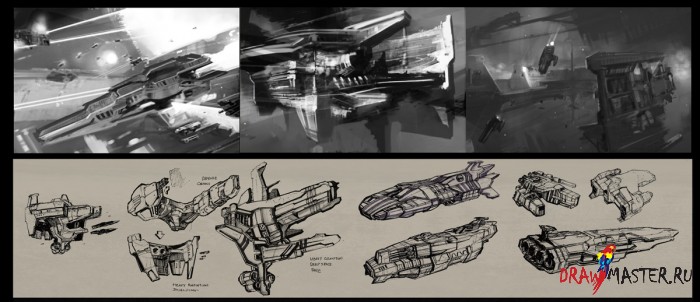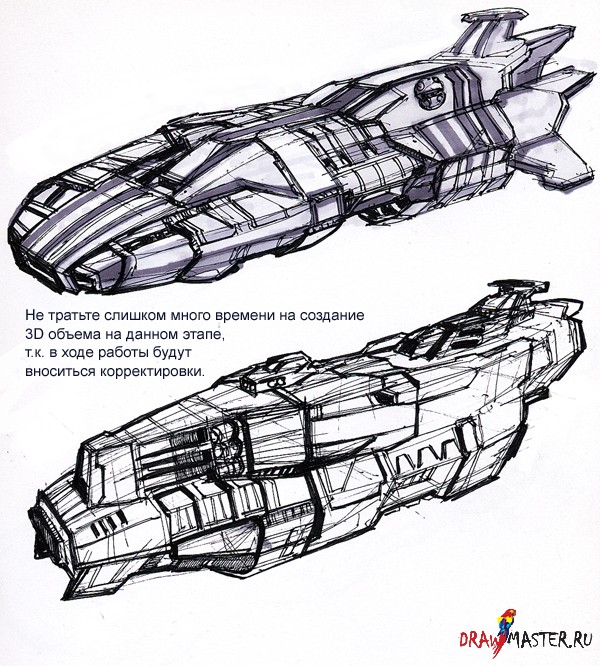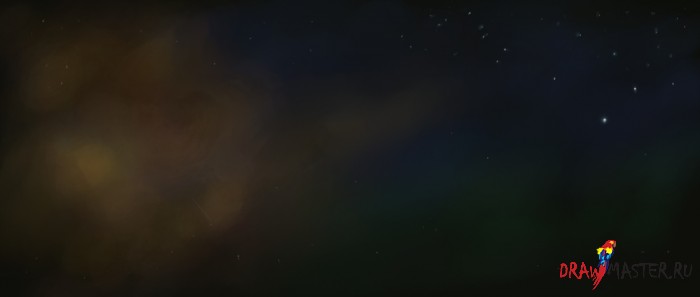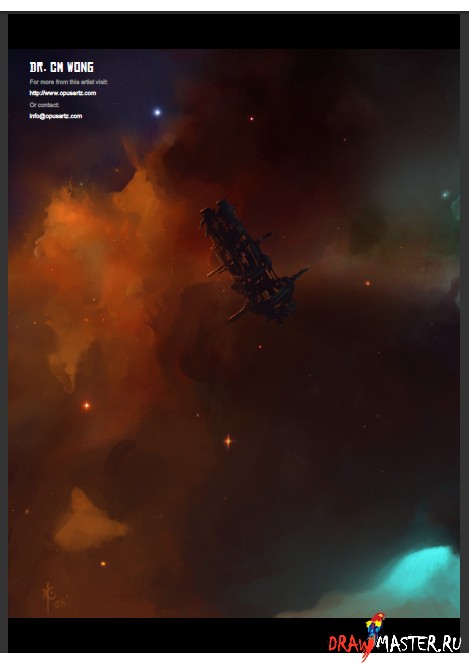Когда вы создаете какую-либо иллюстрацию, лучше всего сначала продумать тему или сюжетную линию. Здесь я расскажу вам о том, как я создавал иллюстрацию космической битвы. Главная идея заключается в мощном концептуальном дизайне космического корабля; и далее - в создании других космических кораблей – от крупных до мелких фрегатов, от больших перехватчиков до истребителей, авианесущих кораблей и линейных крейсеров.
Сюжетная линия, которую придумал я, следующая: на минную лабораторию в дальнем космосе, расположенную возле тонкой полосы туманности, нападает огромный флот крупных боевых кораблей. Таким образом, все космические корабли должны иметь толстую броню/броневые листы или хороший защитный слой (в зависимости от их технического уровня).
Для этого урока я создал две противоборствующие стороны, отличающихся друг от друга. Основная защита заключается в дизайне толстой брони, и возможности стрелять красными лазерами. Сюда относится крупное боевое оборудование и нашпигованные тяжелой боевой техникой истребители, авианесущие корабли и фрегаты по всему периметру.
Их противники обладают массивным удлиненным корпусом с минимальными наворотами. Они стреляют голубыми лазерами.
Нажмите, чтобы посмотреть изображение в полном размере и качестве.
1. Базовый чертежИспользуя план боя и сюжетную линию, которую я описал во вступлении, я работаю над созданием места битвы и космических боевых кораблей.
Нажмите, чтобы посмотреть изображение в полном размере и качестве.
2. Задаем атмосферуОсновываясь на конечном чертеже, я создаю пару монохромных эскизов – в основном, задающих атмосферу битвы. Каждый эскиз размером примерно 900х350 пикселей, 96 точек на дюйм. Затем я выбираю три эскиза, которые наиболее ярко отражают действие и атмосферу всего события. Теперь у меня есть хороший задний фон и дизайн кораблей, можно приступать к созданию космической битвы.
3. Основная композицияИспользуя базовый чертеж, я увеличиваю размер холста до 1.800 пикселей. Затем я копирую на этот холст изображение космической станции и начинаю прорисовывать дизайн и создавать соответствующую атмосферу. Совмещая композицию и рисование, главное добиться гармоничности картинки с фоном.
4. Придаем объемЯ определяю темные и светлые участки, чтобы придать объем деталям. Для объектов на заднем плане отлично подойдет Airbrush (Аэрограф) с низкой насыщенностью (Opacity), с помощью которого можно придать общие очертания и создать атмосферу туманности. Таким образом, мы разграничили картину на передний, средний и задний планы – и, если с технической стороны все построено верно, то весь процесс, как и конечный результат, будет идти как по маслу. Вдобавок, основной противоборствующий военный крейсер был создан в цифровом качестве, как по счастливой случайности.
5. Отрисовка: от линейного чертежа к цифровой моделиПри воплощении чертежа в цифровое изображение, качество линий на чертеже крайне важно. Постарайтесь тщательно вычистить неровности на линиях, затем скопируйте сам чертеж и вставьте его на новый прозрачный слой (New Layer). Сделайте дубликат, и установите режим Multiply (Усиление). Вы можете использовать нижний слой (оригинальный) для того, чтобы прорисовать простые объемы. Это можно сделать, установив на этом слое режим Lock Transparency (Блокированной Прозрачности). Теперь придадим 3D эффект. Я нашел простой способ придания рисунку 3D объема, для этого нужно просто заполнить объект нейтральным серым цветом и работать только с более светлыми оттенками серого, т.е. делать световые пятна и блики.
6. КомпозицияСнова переместим главный корабль на основную композицию. Из-за относительных деталей, лучше расположить его в эпицентре событий, или в фокусе. Поэтому я ставлю его против атакующего корабля, чтобы создать борьбы между двумя кораблями. На этом этапе, думаю, будет целесообразно увеличить размер полотна вдвое (до 3.600 пикселей), пока мы не перешли к работе с красками.
7. Основная цветовая палитраЗаполните новый слой градиентом любого цвета (мы, в данном случае, взяли синий), и установите на слое режим Overlay (Наложение) или Multiply (Усиление). После некоторых манипуляций с непрозрачностью (Opacity), вы получите необходимый базовый тон для дальнейшей работы. Попробуйте добавить второй дополнительный цвет – более светлый, используя ту же технику, затем удалите ненужные детали (в Photoshop CS3 есть возможность создавать черно-белые слои с цветом, используя градиент. Повторите с другим цветом. Это, в принципе, тот же самый процесс, но за четыре клика мышкой).
8. Туманность 101Для невооруженного глаза космос выглядит как серая масса с многочисленными световыми пятнами. Туманность обладает специфической цветовой гаммой, зависящей от ее состава: водород альфа (красный), гелий II (голубой) и кислород III (зеленый). Туманность на 99% состоит из газа, 90% из которого – водород, поэтому не удивительно, что она в большинстве своем красного цвета с вкраплениями голубого и зеленого, в зависимости от вида и количества ионизированного газа. Тем самым, это позволяет нам рисовать красно-оранжевые переплетения с интересными узорами, также как и простую синюю или зеленую туманность.
Нажмите, чтобы посмотреть изображение в полном размере и качестве.
9. Построение туманностиДля этой цели я предпочитаю использовать Painter из-за возможности смешивать краски и более реалистичных кистей. Начните с темно-серого фона и добавьте несколько желтых и красных хаотичных линий, которые будут изображать элементы водорода (и реакцию с гелием), чтобы создать сильное, мутное ядро. Синий и зеленый цвет выступают за ионизированные газы гелия, кислорода и других элементов. Т.к. чистые краски использовать не рекомендуется, воспользуйтесь Блендером (Blender), чтобы создать эффект размытости и туманности. Затем, используйте инструмент Свечение (Glow), чтобы создать сильное, яркое ядро и на новом слое (New Layer) вручную нарисуйте пару близ расположенных звезд. Нарисовав пару звезд, вы можете дублировать их и создать целое звездное поле.
10. СоветДля того чтобы лучше понять, что такое туманность и звездные поля, советую обратиться к астрологическим фотографиям Роберта Грендлера (Robert Grendler), а также заглянуть на сайт Наследие Хаббла (Hubble heritage) (http://heritage.stsci.edu). Абсолютно любая фотография, сделанная через телескоп, представляется в сером цвете. Другие цвета на фотографиях подобного рода добавляются разными людьми или учеными для научных или общих изданий, тогда как искусственные цвета используются для изображения значений, таких как радиоволны.
Нажмите, чтобы посмотреть изображение в полном размере и качестве.
11. Свечение и эффектыГлавная цель – передать цвет и разноструктурность туманности на картинке. Сделайте копию туманности и установите режим Overlay (Наложение) или Hard Light (Жесткий Свет) и примените соответствующую непрозрачность (Opacity). Сохраните эту копию, т.к. мы снова и снова будем использовать ее в процессе дальнейшей работы. Теперь можно перейти к работе над светом и тенями, используя для этого цветовую палитру, установленную по умолчанию. Этот процесс напоминает рисование акварелью, где краски смешиваются с водой. Не забывайте работать над всей поверхностью корабля, однако уделяйте особое внимание деталям, которые находятся в фокусе.
12. Добавляем больше красок и светаИспользуя Airbrush (Аэрограф), выберете следующие настройки: Цвет (Colour) или Линейное Уклонение (Linear Dodge) и низкую непрозрачность (Opacity), чтобы придать рисунку сочность и светотени. После этого, можете добавить яркие светлые линии на острые края и углы каждого корабля, которые находятся в поле зрения. Это сразу создает объем, и будет выглядеть эффектно.
13. Космическое свечениеВ космосе, окружающий свет минимален. Все красивые картинки, которые вы до этого видели, это многочасовая работа на засвечивание. Свет, испускаемый звездами, тоже минимален, и его сложно заметить. Теперь подумайте, как можно осветить объекты битвы и сделать ее более захватывающей? Если рисовать реалистичную битву в космосе, это было бы черное полотно с некоторыми световыми точками и едва заметными линиями на судне, которое отражает этот минимальный свет. Фантазия, научная фантастика и даже научные художники определили, как лучше изображать подобные картины. Полезным будет рисовать туманность на общем фоне, и добавлять местное свечение, как, например, исходящее от панелей корабля, или лазерных лучей или взрывов.
Нажмите, чтобы посмотреть изображение в полном размере и качестве.
14. Детали главного корабляРанее я создал монохромный главный корабль. Теперь я беру этот самый корабль, создаю новый файл (New File) и увеличиваю размер картинки вдвое. Это позволит мне добавлять текстуры и мелкие детали корабля, прорисовывая при этом сам дизайн и устанавливая основное оборудование. Поскольку это главный план вашего рисунка, каждая деталь должна быть прорисована. Это может показаться очень сложной задачей. Корабль сам по себе выглядит очень эффектно при высоком контрасте – но не натурально при схематичном изображении – он, возможно, слишком детализирован. И, тем не менее, вернемся к рисунку. Попробуйте смягчить темные, острые углы, которые имеют светлый задний фон. Я считаю, самый лучший инструмент на данном этапе – Smudge (Размытие).
Нажмите, чтобы посмотреть изображение в полном размере и качестве.
15. МелочиТеперь нужно добавить еще больше цвета и света. В Painter вы можете использовать Свечение (Lightning), чтобы добавить световые эффекты и придать атмосферу. В Photoshop вы можете использовать заливку Градиентом, установив при этом режим Linear Dodge (Линейное Уклонение). Используя любую из этих программ на ваше усмотрение, отодвиньте детали от главного корабля, воспользовавшись Аэрографом (Airbrush) с низкой непрозрачностью (Opacity), и затемните некоторые детали. Я также добавляю больше цвета в свечение от взрывов и стираю лишние элементы. Добиваясь удовлетворительного результата, я смягчаю изображение.
16. Добавим звездной пылиСоздаем дубликат всего рисунка, устанавливаем фильтр Film Grain (Зернистость) и уменьшаем непрозрачность (Opacity) до 30%. Этим мы добьемся искаженной и дифракционной структуры атмосферы в космосе. Удалите ненужные слои с объектами из заднего фона, но прикрепите их к переднему и среднему плану. Если меня все устраивает, я использую Блендер (Blender) в Painter, чтобы растушевать задний фон туманностей и звезд.
Нажмите, чтобы посмотреть изображение в полном размере и качестве.
17. Лазерные лучи и взрывыТеперь я снова перехожу в Photoshop и, создав новый слой (New Layer), удерживая клавишу Shift, кистью (Brush) провожу линию через корпус корабля, применив нейтральный базовый цвет – я выбрал синий. Далее, меняю кисть на стандартную Твердую Круглую (Hard Round brush), выбираю режим Colour Dodge (Цветное Уклонение), маленький диаметр, и провожу несколько раз по кораблю. Таким образом, появятся линии света с ярким внутренним стержнем. Примените инструмент свободное Преобразование (free Transform) к этому слою и создайте длинные лучи, или несколько коротких. Повторяйте эту процедуру применительно ко всей поверхности рисунка – но не переусердствуйте, а то это будет выглядеть слишком громоздко.
18. Последние штрихиРазгладьте изображение, примените подходящий цвет (на свой вкус). Этого легче всего добиться с помощью опций Слоя (в Photoshop), позволяющих производить изменения, которые не будут затрагивать другие слои.
19. Реализм или романтизмПосле завершения всех предыдущих этапов, предстоит выбрать стиль: реализм или романтизм. Я применял оба стиля. В реалистичном применяется синий фильтр, однако он намного темнее, и обладает лишь некоторыми световыми линиями и взрывами. Мне больше нравится романтический стиль, т.к. здесь можно наблюдать весь видимый и невидимый в реалистичном мире спектр красок. Это позволяет использовать больше зеленого и голубого цвета, как это делают импрессионисты, рисующие космос.
Нажмите, чтобы посмотреть изображение в полном размере и качестве.
Автор: Д-р. Чи Минг Вонг (Dr Chee Ming Wong)
Локализация урока подготовлена командой сайта: http://www.DrawMaster.ru